想要在你的 Win11 系統中執行虛擬機器? Hyper-V 虛擬化平台是你的理想選擇。在本文中,php小編柚子將詳細介紹如何在 Win11 系統中安裝並啟用 Hyper-V,一步一步引導你順利完成設定。透過 Hyper-V,你可以輕鬆建立和管理虛擬機,在你的系統中執行多個作業系統和應用程式。繼續閱讀,掌握 Win11 中使用 Hyper-V 的技巧!
1.點選Windows key,然後輸入控制台,然後開啟它。
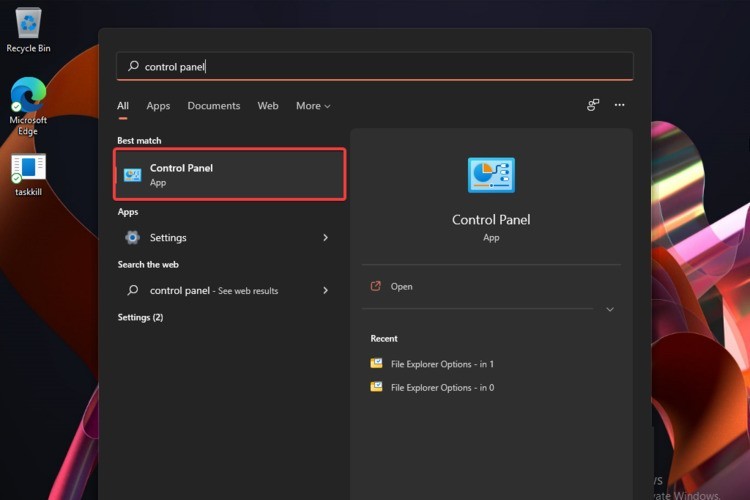
2.點選程式。
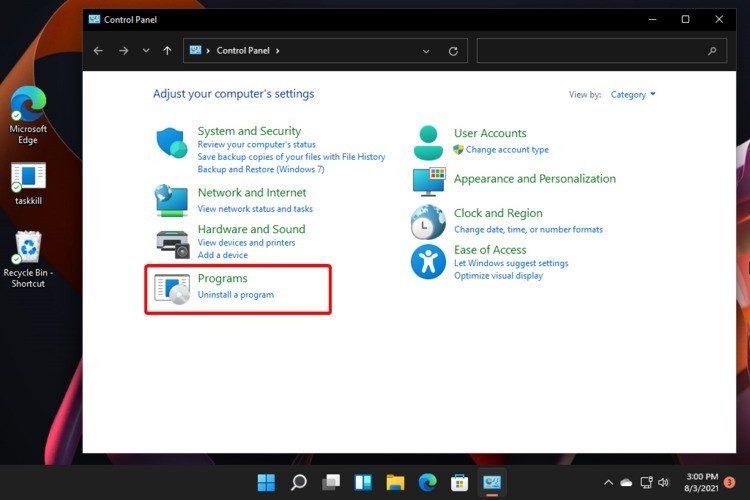
3.選擇開啟或關閉 Windows 功能。
4.勾選Hyper-V的選項。
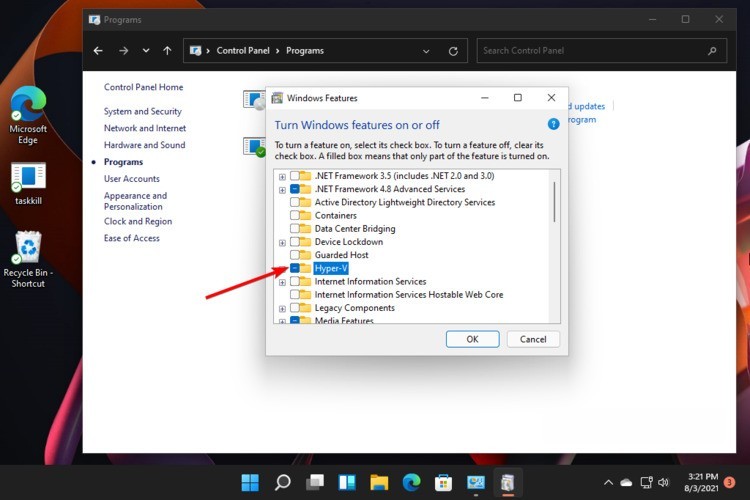
5.展開它,然後確保選取兩個選項(如果由於某種原因無法選擇第二個選項,如下圖所示,您很可能需要在BIOS 中啟用硬體虛擬化)。
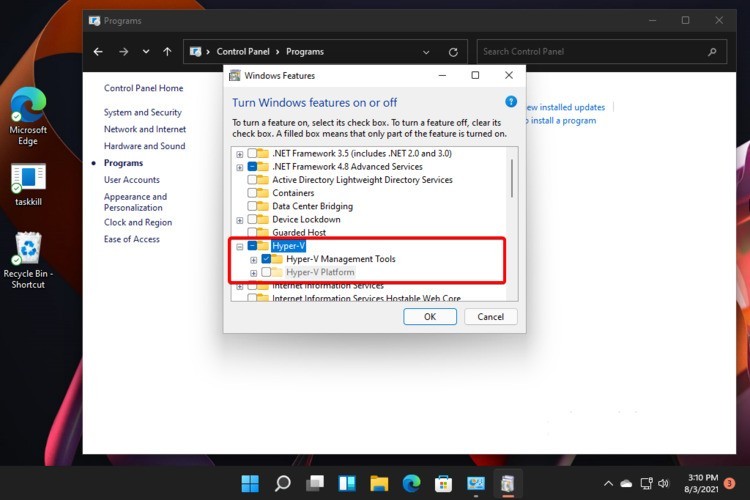
6.點選【確定】。
7.您必須重新啟動PC,因此請按一下【立即重新啟動】按鈕。
8.按Windows key,按一下所有應用程式。
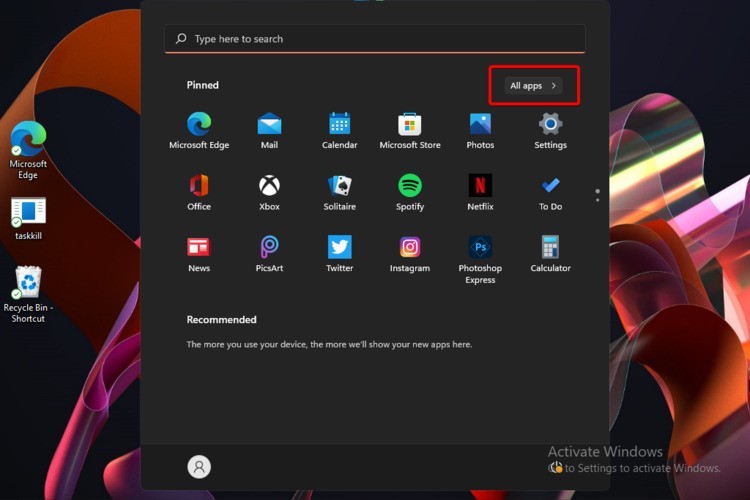
9.尋找Windows Tools,然後選擇它。
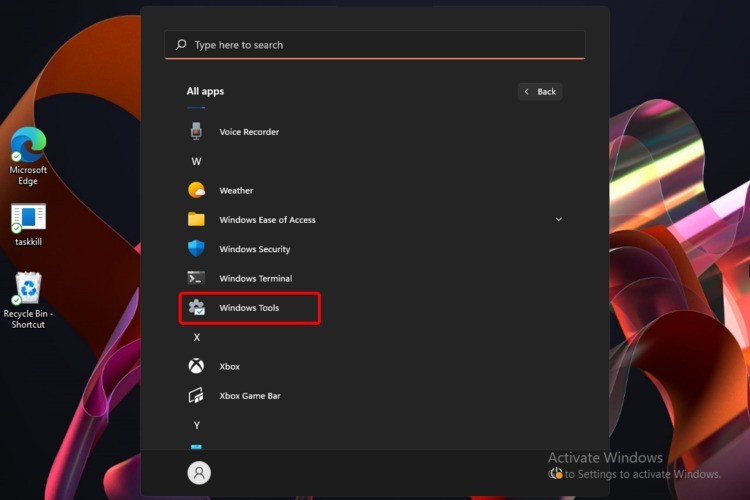
10.搜尋Hyper-V Manager,然後雙擊它。
11.現在,您將能夠根據需要使用虛擬機器。
以上是Win11怎麼安裝Hyper V_Win11安裝Hyper-V方法的詳細內容。更多資訊請關注PHP中文網其他相關文章!




